前言
相信大家都遇到过这种情况,我们的软件运行时,如果涉及到文件或者数据库操作的时候,可能会提示权限不足。一种比较简单的办法,就是右击以管理员权限运行,但是每次这么操作,又会比较麻烦,有没有什么更好的办法呢?今天跟大家分享一下WinForm程序以管理器权限运行的几种方法。
采用Process.Start方法
思路很简单,就是在Program.cs入口处判断当前是不是管理员权限,如果是,则不做其他处理,如果不是,改成管理员权限。
修改Main方法如下所示:
///
[STAThread]
static void Main()
{
Application.EnableVisualStyles();
Application.SetCompatibleTextRenderingDefault(false);
//获得当前登录的Windows用户标示
WindowsIdentity identity = WindowsIdentity.GetCurrent();
WindowsPrincipal principal = new WindowsPrincipal(identity);
//判断当前登录用户是否为管理员
if (principal.IsInRole(WindowsBuiltInRole.Administrator))
{
//如果是管理员,则直接运行
Application.Run(new FrmMain());
}
else
{
//创建启动对象
ProcessStartInfo startInfo = new ProcessStartInfo();
startInfo.UseShellExecute = true;
startInfo.WorkingDirectory = Environment.CurrentDirectory;
startInfo.FileName = Application.ExecutablePath;
//设置启动动作,确保以管理员身份运行
startInfo.Verb = "runas";
try
{
Process.Start(startInfo);
}
catch
{
return;
}
//退出
Application.Exit();
}
}
直接修改exe属性
右击exe程序文件,在弹出的属性对话框中,兼容性选项中,勾选“以管理员身份运行此程序”即可。

添加应用程序清单文件
这种方法也是我常用的一种方式。
点击项目,右击添加,现有项,选择应用程序清单列表。
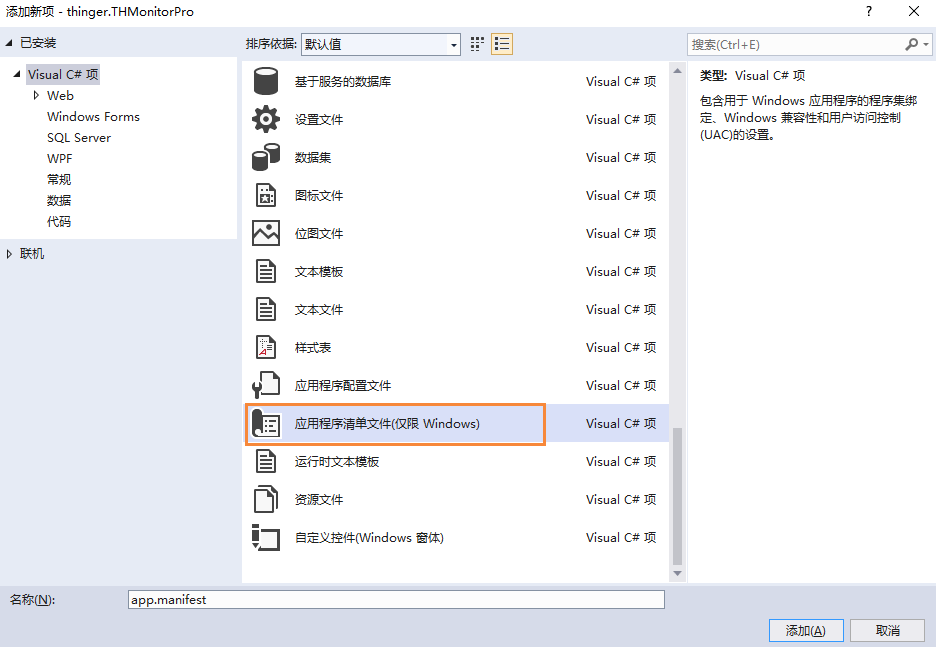
添加完成后,打开app.manifest文件,将:
修改为:






